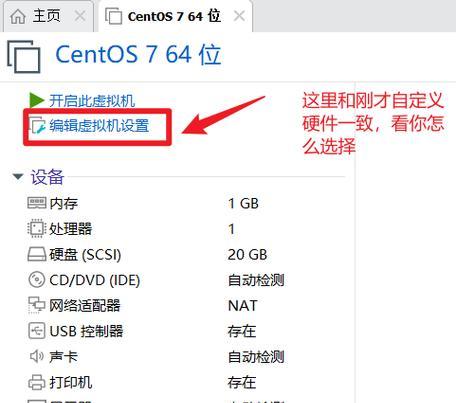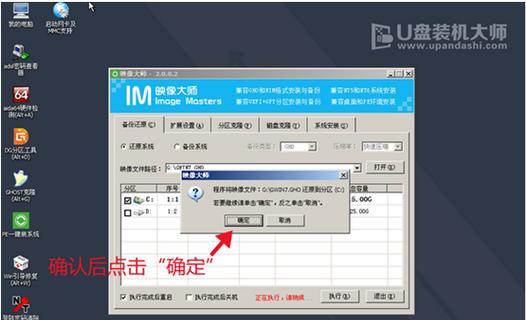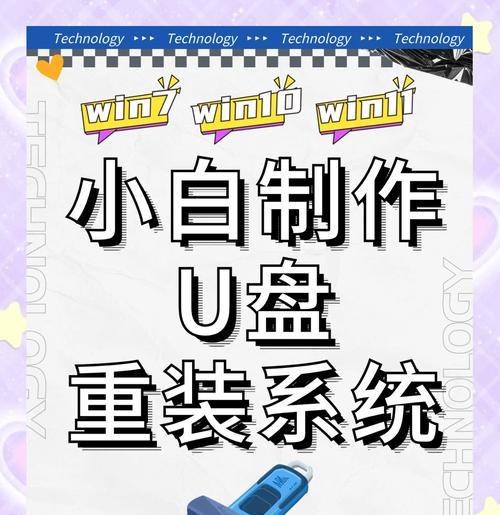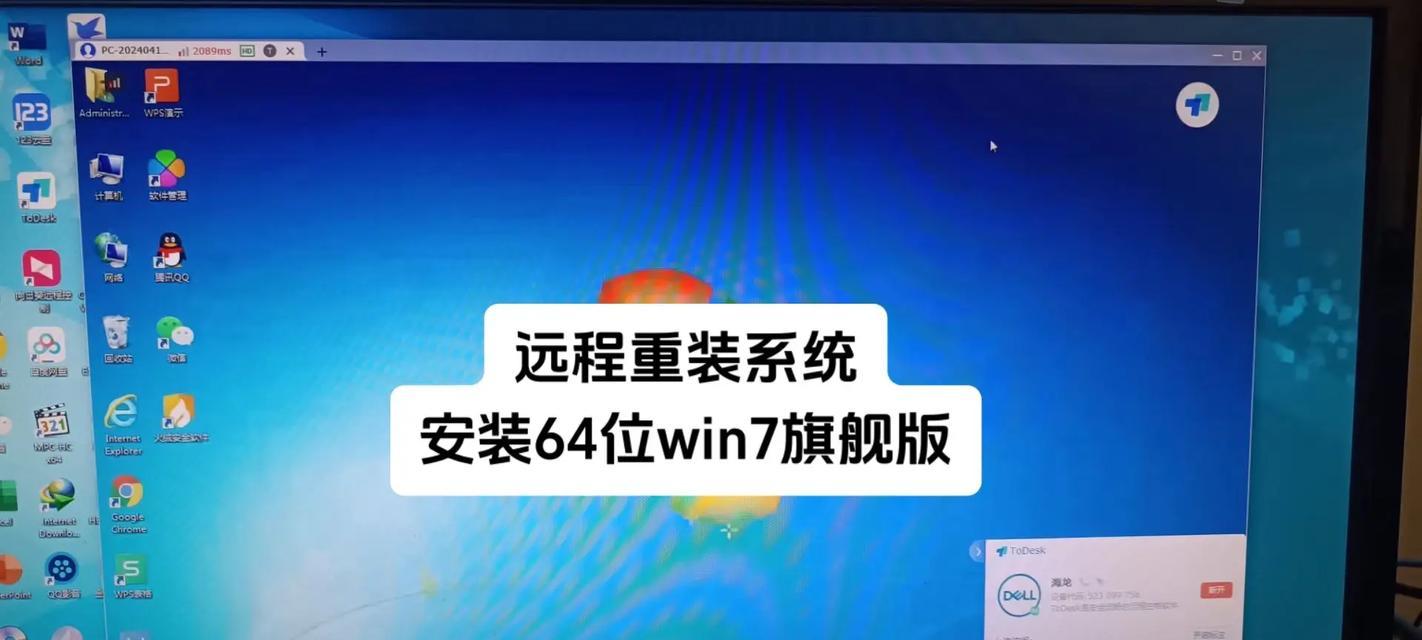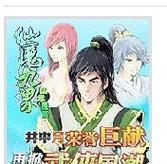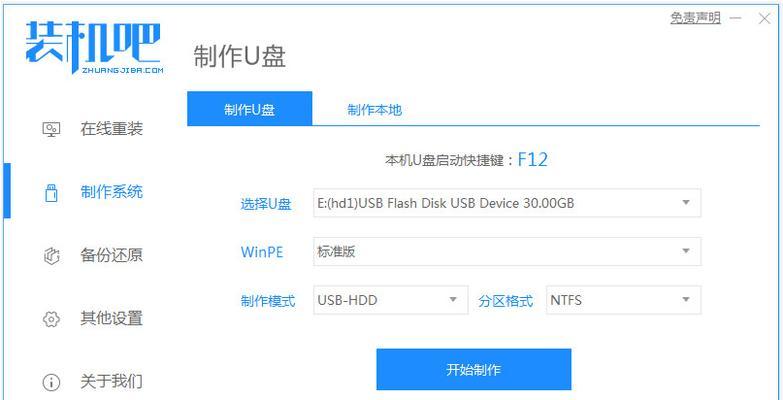在现代科技快速发展的时代,操作系统作为电脑的核心软件,不断更新迭代,不仅提供了更好的用户体验,还解决了旧系统的各种问题。然而,重新安装一个全新的操作系统往往需要一些专业知识和技巧,对于大多数普通用户来说,这是一项非常困难的任务。本文将以Windows7系统为例,介绍一种简单易行的安装方法——使用U盘来完成系统安装。
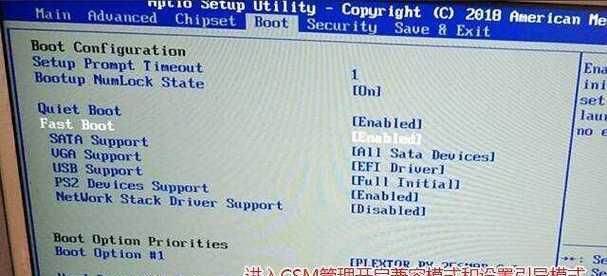
准备工作
内容1:我们需要一台正常工作的电脑,并准备一个容量不小于8GB的U盘。接着,从官方或可信渠道下载Windows7系统镜像文件,并保存到电脑的硬盘上。
制作启动U盘
内容2:将U盘插入电脑,并使用专业的U盘启动盘制作工具,如“Rufus”等,打开软件后选择刚才下载好的Windows7系统镜像文件,然后点击开始制作。制作过程可能需要一些时间,请耐心等待。

设置BIOS启动顺序
内容3:重启电脑,并在开机的瞬间按下F2、Del等键进入BIOS设置界面。然后找到“Boot”或“启动”选项,并将U盘设为首选启动设备。保存设置后,退出BIOS界面。
安装系统
内容4:电脑会自动重启,并进入Windows7安装界面。根据提示进行相关设置,选择系统安装位置和语言等,并点击安装按钮。然后系统会自动进行安装,这个过程可能需要一些时间,请耐心等待。
系统配置
内容5:系统安装完成后,会自动进入到桌面。接下来,我们需要进行一些基本的系统配置,如设置用户名、密码、网络连接等。按照提示进行相关设置,并保留好相关信息。
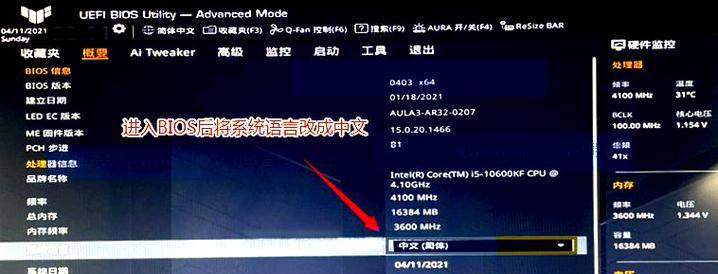
驱动程序安装
内容6:系统安装完成后,还需要安装相应的驱动程序,以确保电脑的正常运行。通常,驱动程序会随着电脑附带的光盘提供,如果没有光盘,可以从官方网站下载对应的驱动程序。
系统更新
内容7:为了保证系统的安全性和稳定性,我们需要及时进行系统更新。点击“开始”按钮,找到“WindowsUpdate”选项,然后点击“检查更新”。系统会自动搜索并下载最新的系统更新补丁。
安装必备软件
内容8:安装系统后,还需要安装一些常用的软件,如浏览器、办公软件、音视频播放器等。根据个人需求选择合适的软件,并从官方网站或可信渠道下载。
文件迁移
内容9:在安装系统之前,我们需要备份好重要的个人文件和数据。现在,可以将备份的文件从外部存储设备中复制到新系统中,以确保数据的完整性。
个性化设置
内容10:对于许多用户来说,个性化设置是一个重要的环节。通过“控制面板”中的“外观与个性化”选项,可以对桌面背景、主题、字体等进行个性化设置。
网络连接设置
内容11:在安装完系统后,需要重新设置网络连接。点击右下角的网络图标,选择合适的Wi-Fi网络并输入密码,或通过有线连接进行网络设置。
防病毒软件安装
内容12:为了保护系统的安全性,安装防病毒软件是必不可少的。选择一款可信的防病毒软件,并从官方网站下载并安装,然后进行病毒库更新。
优化系统性能
内容13:对于一些追求更好性能的用户来说,可以通过一些系统优化软件进行相关设置,如关闭开机自启动项、清理垃圾文件、优化硬盘等。
备份系统镜像
内容14:在系统设置和软件安装完成后,我们可以使用专业的备份软件制作一个系统镜像文件。这样,在以后出现系统问题时,可以通过恢复系统镜像文件来快速解决。
系统安装
内容15:通过使用U盘安装Windows7系统,我们可以快速、简单地完成系统安装。只要按照以上步骤进行操作,即可轻松享受新系统带来的各种优势和便利。但需要注意的是,在整个安装过程中,请确保电脑的电量充足,并做好数据备份工作。祝愿大家在新系统下有一个愉快的使用体验!